Verbind/bedien computers via een netwerk met KontrolPack

Beheer computers in uw netwerk eenvoudig met KontrolPack. Verbind en beheer computers met verschillende besturingssystemen moeiteloos.
Als je veel Retroarch-games op je Linux-pc speelt, maak je je misschien zorgen over het opslaan van je games. Ja, het is waar dat Retroarch er heel goed in slaagt om saves veilig te houden, maar ongelukken kunnen gebeuren.
In deze handleiding laten we u zien hoe u uw opgeslagen Retroarch-games kunt beschermen door een back-up te maken. Om te beginnen, moet je ervoor zorgen dat je de Flatpak of de traditionele versie van Retroarch gebruikt (de versie die je kunt installeren via de pakketbeheerder van je distributie). In deze handleiding wordt niet beschreven hoe u een back-up kunt maken van game-saves voor de Snap-release van Retroarch.
Een manier om een back-up te maken van Retroarch-saves en save-states is met de terminal en de Tar-compressietool. Om het back-upproces te starten, opent u een terminalvenster met de toetsenbordcombinatie Ctrl + Alt + T of Ctrl + Shift + T. Gebruik vervolgens, zodra het terminalvenster is geopend, de opdracht CD om naar de map Retroarch-games te gaan.
Als je de Flatpak-release van RetroArch gebruikt, gebruik dan deze cd- opdracht om naar de map met opgeslagen bestanden te gaan.
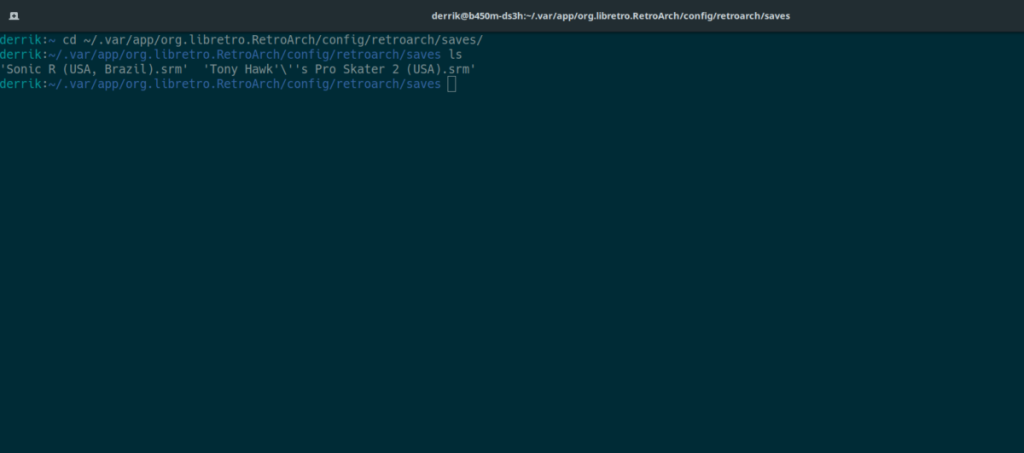
cd ~/.var/app/org.libretro.RetroArch/config/retroarch/saves/
Degenen die de Retroarch-app gebruiken die wordt meegeleverd in de softwarerepository voor het Linux-besturingssysteem dat ze gebruiken, moeten een ander cd- commando invoeren .
cd ~/.config/retroarch/saves/
Wanneer de terminalsessie zich in de saves-directory bevindt, kun je het tar- commando gebruiken om een back-up te maken van alle opgeslagen gamebestanden.

tar -czzf retroarch-game-saves.tar.gz *.*
Als de compressie is voltooid, verplaatst u de opgeslagen bestanden naar de thuismap met behulp van de opdracht mv .
mv retroarch-game-saves.tar.gz ~/
Na het maken van een back-up van de opslagbestanden, is het tijd om een back-up te maken van de opslagstatussen. Bewaarstatussen verschillen van opslagbestanden. Bewaarbestanden zijn wat gebruikers maken wanneer ze de functie "opslaan" in ROM-bestanden gebruiken. Save-statussen zijn saves gemaakt door Retroarch. Verplaats de terminalsessie met de opdracht CD naar de map Save States.
Als u een Flatpak Retroarch-gebruiker bent, moet u deze CD- opdracht gebruiken om naar de map met de opslagstatus te gaan.
cd ~/.var/app/org.libretro.RetroArch/config/retroarch/states/
Als je de versie van Retroarch gebruikt die is opgenomen in de softwarerepository van je Linux-besturingssysteem, in plaats van de Flatpak-release van de app, moet je deze cd- opdracht gebruiken om naar de map Save States te gaan.
cd ~/.config/retroarch/states/
Nu de terminalsessie zich in de map met opslagstatussen voor Retroarch bevindt, maakt u gebruik van het tar- commando en maakt u een back-up van de opslagstatusbestanden .
tar -czzf retroarch-game-save-states.tar.gz *.*
Wanneer de compressie van de Retrorch-opslagstatussen is voltooid, verplaatst u het TarGZ-archief naar uw homedirectory met behulp van de opdracht mv .
mv retroarch-game-save-states.tar.gz ~/
Nadat alle opslagbestanden en opslagstatusbestanden zijn gecomprimeerd, open je de Linux-bestandsbeheerder en pak je beide retroarch-game-saves.tar.gzen retroarch-game-save-states.tar.gzen upload je ze naar Dropbox, of plaats je ze op een USB-flashstation of andere apparaten voor bewaring.
Als je je back-up en game-saves naar je Retroarch-installatie moet terugzetten, open dan de Linux-bestandsbeheerder en plaats de retroarch-game-saves.tar.gzen retroarch-game-save-states.tar.gzTarGZ-archieven in de homedirectory. Open vervolgens een terminalvenster en voer de onderstaande opdrachten in:
Extraheer de inhoud van retroarch-game-saves.tar.gznaar de Retroarch-map voor het opslaan van games met behulp van het tar- commando.
Voer voor Flatpak-gebruikers de volgende Tar-opdracht in.
cd ~/
tar xvf retroarch-game-saves.tar.gz -C ~/.var/app/org.libretro.RetroArch/config/retroarch/saves/
Degenen die de niet-Flatpak-versie van Retroarch gebruiken, voeren het volgende tar- commando uit.
cd ~/ tar xvf retroarch-game-saves.tar.gz -C ~/.config/retroarch/saves/
Nu de game-saves zijn hersteld, is het tijd om verder te gaan naar de save-statussen. Gebruik de volgende tar- opdracht om de back-up van de opgeslagen bestanden uit te pakken in de map Retroarch-opslagstaten.
Flatpak-gebruikers, voer het volgende tar- commando uit om uw opslagstatussen naar de juiste map te herstellen.
cd ~/ tar xvf retroarch-game-save-states.tar.gz -C ~/.var/app/org.libretro.RetroArch/config/retroarch/states/
Niet-Flatpak-gebruikers, voer dit tar- commando uit om de Retroarch -opslagstatussen te herstellen.
cd ~/
tar xvf retroarch-game-save-states.tar.gz -C ~/.config/retroarch/states/
De terminalback-up is een uitstekende manier om een back-up van uw Retroarch-games te maken en ze veilig te houden. Het back-upproces is echter een beetje ingewikkeld en kan vervelend zijn als Linux nieuw voor u is. Als je geen technische Linux-gebruiker bent, maar toch een back-up van je opgeslagen games in Retroarch wilt kunnen maken, raden we je ten zeerste aan een back-up te maken met Deja-Dup.
Deja-Dup is een uitstekende tool die automatisch een back-up maakt van al je configuratiebestanden, inclusief Retroarch zonder gedoe. Om te leren hoe je een back-up maakt van je Retroarch-games die je hebt opgeslagen met Deja-Dup, volg je deze gids over dit onderwerp . Het gaat uitgebreid in op het maken en herstellen van back-ups met de app.
Beheer computers in uw netwerk eenvoudig met KontrolPack. Verbind en beheer computers met verschillende besturingssystemen moeiteloos.
Wilt u bepaalde taken automatisch uitvoeren? In plaats van handmatig meerdere keren op een knop te moeten klikken, zou het niet beter zijn als een applicatie...
iDownloade is een platformonafhankelijke tool waarmee gebruikers DRM-vrije content kunnen downloaden van de iPlayer-service van de BBC. Het kan zowel video's in .mov-formaat downloaden.
We hebben de functies van Outlook 2010 uitgebreid besproken, maar aangezien het pas in juni 2010 uitkomt, is het tijd om Thunderbird 3 te bekijken.
Iedereen heeft wel eens een pauze nodig. Als je een interessant spel wilt spelen, probeer dan Flight Gear eens. Het is een gratis multi-platform opensource-game.
MP3 Diags is de ultieme tool om problemen met je muziekcollectie op te lossen. Het kan je mp3-bestanden correct taggen, ontbrekende albumhoezen toevoegen en VBR repareren.
Net als Google Wave heeft Google Voice wereldwijd voor behoorlijk wat ophef gezorgd. Google wil de manier waarop we communiceren veranderen en omdat het steeds populairder wordt,
Er zijn veel tools waarmee Flickr-gebruikers hun foto's in hoge kwaliteit kunnen downloaden, maar is er een manier om Flickr-favorieten te downloaden? Onlangs kwamen we
Wat is sampling? Volgens Wikipedia is het de handeling om een deel, of sample, van een geluidsopname te nemen en te hergebruiken als instrument of als instrument.
Google Sites is een dienst van Google waarmee gebruikers een website kunnen hosten op de server van Google. Er is echter één probleem: er is geen ingebouwde optie voor back-up.



![Download FlightGear Flight Simulator gratis [Veel plezier] Download FlightGear Flight Simulator gratis [Veel plezier]](https://tips.webtech360.com/resources8/r252/image-7634-0829093738400.jpg)




